保留毛孔细节的人物照片磨皮美容方法-PS磨皮教程
作者 佚名 来源 网络 发布时间 2009-10-03
原图和最终效果图的对比
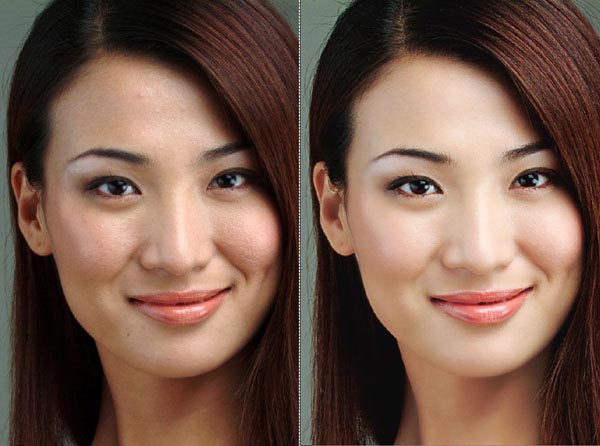
1、打开原图,建立新图层,双击左边工具栏的快速蒙版 ,调出选项,变更不透明度为40%。

2、用画笔描绘填充皮肤部分,用不透明度为100% 橡皮 擦去毛发和褶皱。
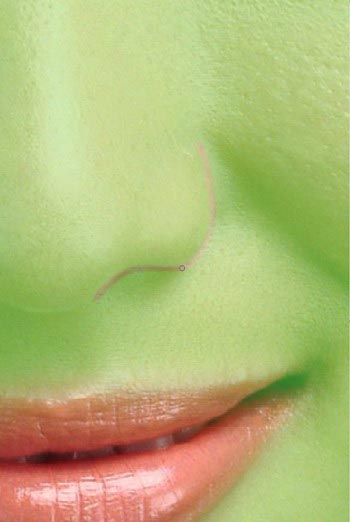
3、祛除皮肤以外的影象,边缘适当羽。

4、检查通道中的快速蒙版影象,填补漏图的地方。
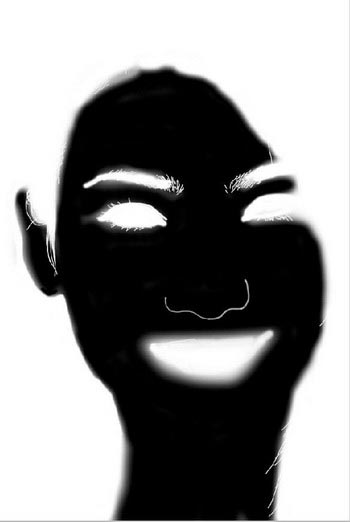
5、回到图层,删除皮肤以外的影象。

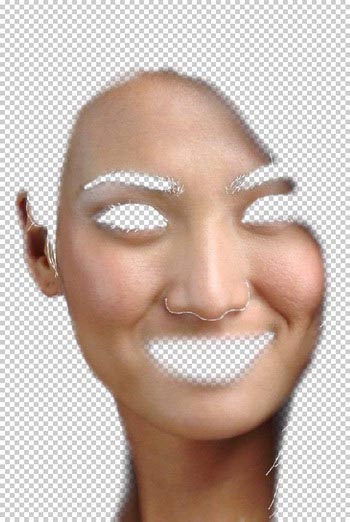
6、关键部分 在底层上用快速蒙版选区,选择皮肤部分,用滤镜USM锐化 ,加强皮肤毛孔影象。
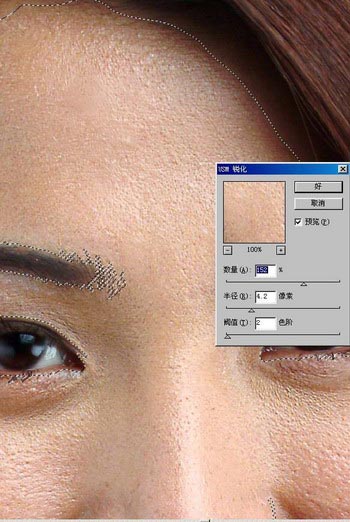

8、在上层皮肤上,用特殊模糊去斑,用高斯模糊柔化。
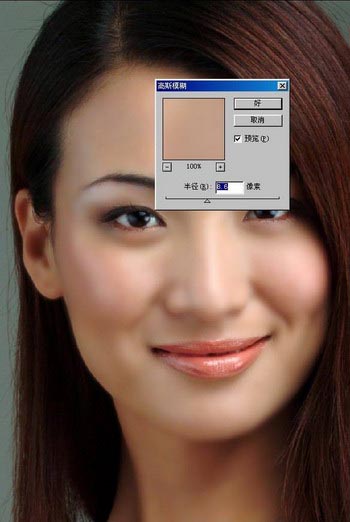
9、调整被柔化皮肤层的,不透明度为80-90%,显露下层毛孔,同时调整色阶减小皮肤层的色差和反差。

10、再新建一个图层,选择为 屏幕 (这是图象会变亮,调整不透明度为40%),在屏幕层上USM锐化,突出毛发。
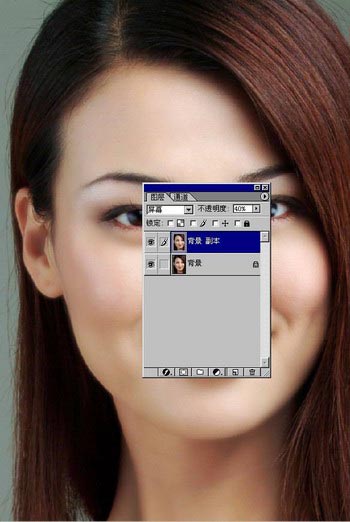
11、合并所有图层,调整色彩平衡,大体基本完成。

12、剩下的是可调可不调的嘴唇,大致方法同上面一样。
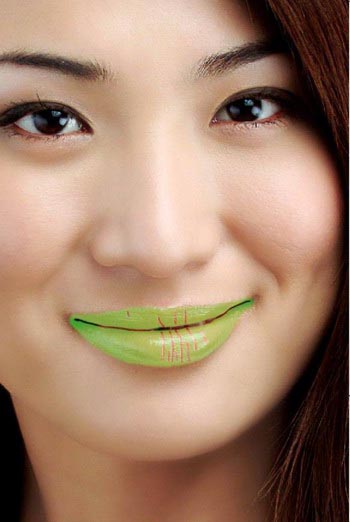
13、完成效果:(皮光了,毛孔还在)

14、完成的全图。
